Los mejores complementos de MarkDown y cómo usar MarkDown en WordPress
Publicado: 2016-04-05En este artículo, voy a enumerar algunos de los complementos MarkDown más populares y mejores para WordPress y ¿Cómo usar MarkDown?
Hay miles de complementos gratuitos y premium disponibles para WordPress. Algunos de ellos son complementos de WordPress muy populares y utilizados por millones de usuarios.
Normalmente, la gente usa el editor de texto visual predeterminado de WordPress, porque creen que es muy fácil de usar. No todo el mundo sabe HTML, las personas que conocen HTML pueden desactivar el editor de texto visual en WordPress y escribir su publicación de blog en HTML.
¿Olvidar HTML y escribir más rápido con MarkDown en WordPress?
Desde que comencé a usar Mark Down, me encanta. Escribir publicaciones de blog en Markdown es muy fácil y simple y su contenido no será difícil de leer al escribir. Veamos algunos ejemplos cuál es la diferencia entre Markdown y HTML.
Si desea crear el encabezado 1, el nivel de encabezado 2 y el nivel de encabezado 3 en HTML, deberá usar el siguiente marcado.
Encabezado en HTML y markdown
Encabezados en HTML
<h1>this is a post title</h1> <h2> this is a sub heading </h2> <h3> this is heading level 3</h3>en MarkDown es mucho más simple, solo use # para el encabezado 1, ## para h2, ### para el nivel de encabezado 3.
Encabezados en Markdown
# this is post title ## this is sub heading ### this is heading level 3Creando lista en HTML y Markdown
también es muy simple y fácil. aquí hay un ejemplo de marcado para HTML y Markdown.
HTML
<ul> <li> list item 1 </li> <li> list item 2 </li> <li> list item 3 </li> <li> list item 4 </li> </ul>Reducción
- list item 1 - list item 2 - list item 3 - list item 4si eso es. sencillo no es
Creando blockquote en HTML y MarkDown
también es mucho más simple y fácil en MarkDown.
HTML
<blockquote> Once you replace negative thoughts with positive ones, you'll start having positive results. Willie Nelson <blockquote>Reducción
> Una vez que reemplaces los pensamientos negativos por positivos, comenzarás a tener resultados positivos. willie nelson
Los mejores y gratuitos plugins MarkDown de WordPress
Ahora sabe cómo puede usar MarkDown y por qué es mejor que HTML y el editor de texto visual predeterminado. Veamos algunos de los mejores complementos gratuitos de Markdown para WordPress. Hay muchos complementos de descuento gratuitos disponibles para WordPress.
1. Rebaja de WP
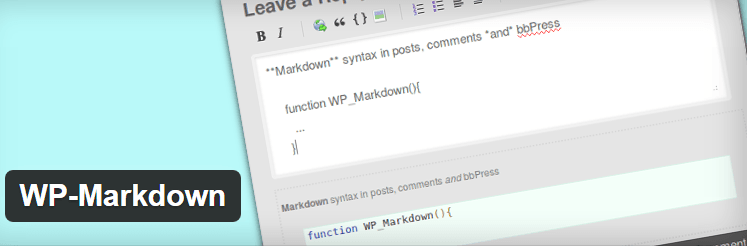
Con más de 4000 instalaciones activas, WP-Markdown es uno de los complementos MarkDown más populares para WordPress. Requiere WordPress 3.1 o superior.
Yo personalmente he usado WP Markdown desarrollado por Stephen Harris. Es el autor de 11 complementos de WordPress y Wp-Markdown (47,304 descargas a partir de febrero de 2016) es uno de los complementos más populares.
Post Type Archive Link, Event Organizer y Event Organizer PosterBoard son sus otros complementos gratuitos populares.
Para instalar el complemento WP-Markdown, inicie sesión en su panel de WordPress y haga clic en Agregar nuevo en el complemento. Escriba markdown y haga clic en el botón de búsqueda de complementos . Verá muchos resultados, desplácese hacia abajo y busque Wp-Markdown de Stephan Harris y haga clic en Instalar ahora.
Cuando el complemento esté instalado, active el complemento. Después de activar, no verá ningún cambio, para habilitar la reducción de publicaciones y páginas, vaya a Configuración -> escritura y desplácese hacia abajo en la página.

Verá la página de opciones MarkDown. Puede habilitar Markdown para publicaciones, páginas y comentarios. Simplemente seleccione los tipos de publicación y los comentarios que admitirán Markdown.
Con el complemento WP-Markdown, puede habilitar MarkDown para publicaciones, páginas y comentarios. También puede habilitar la barra de ayuda MarkDown para el editor de publicaciones, comentarios y temas y respuestas de bbpress.
Descargar WP-Markdown
2. Módulo Markdown de Jetpacks
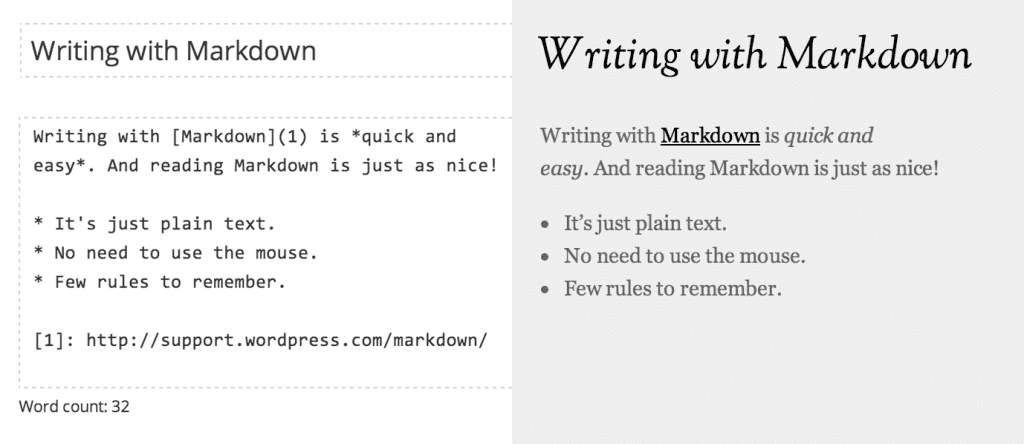
Si está utilizando Jetpack, que es uno de los complementos de WordPress más populares. Simplemente puede activar el módulo MarkDown de Jetpack.
Tendrá que activar el módulo Markdown, desde la página de Jetpack en su Tablero. Una vez que está activado, Markdown está habilitado para publicaciones y páginas y está disponible para todos los usuarios de su blog.
También puede habilitar Markdown para comentarios. Simplemente vaya a Configuración > Discusión en su panel de control de WordPress y marque la casilla etiquetada Usar Markdown para comentarios . Haga clic en Guardar cambios en la parte inferior de la página para aplicar. Ahora, los visitantes de su blog ahora podrán redactar comentarios usando Markdown.
Documentación de JetPack Markdown
3. Editor de PrettyPress
PrettyPress es otro complemento MarkDown gratuito para WordPress. Bueno, no es solo un simple complemento de MarkDown, PrettyPress Editor ofrece un editor visual completo y también es compatible con el lenguaje de rebajas. Para escribir en MarkDown, deberá usar la opción Editor de texto, no funcionará en el modo Editor visual.
Después de instalar y activar el complemento PrettyPress Editor, visite la página del editor de publicaciones (Crear nueva publicación, Editar página de publicación), verá un nuevo botón en la barra lateral de su editor de publicaciones con la etiqueta Iniciar PrettyPress.
Cuando haga clic en este botón, el complemento de rebajas de PrettyPress abrirá una nueva ventana de edición por completo, que dividirá su pantalla por la mitad.
En el lado izquierdo, verá su editor de publicaciones WYSIWYG normal. En el lado derecho, verá una vista previa en vivo de su publicación real. El resultado es un editor visual lado a lado para redactar y formatear publicaciones.
Descarga el Editor PrettyPress
Cómo usar MarkDown en WordPress Advertencia
Cuando escriba con Markdown, asegúrese de usar siempre el editor de texto y no el editor visual. El uso del editor visual puede generar resultados inesperados con Markdown.
Para deshabilitar el editor visual, vaya a Usuarios > Su perfil y seleccione Deshabilitar el editor visual al escribir .
He deshabilitado personalmente el editor visual porque el editor visual causa problemas y resultados inesperados. No olvide obtener una vista previa de sus publicaciones antes de publicarlas cuando use MarkDown.
Documentación de rebajas
Si no está familiarizado con Markdown, puede visitar la documentación de Daring Fireball: Markdown para obtener más información sobre Markdown y sintaxis.
- Documentación de rebajas
- Referencia rápida de Markdown
Ultimas palabras
En este artículo, he enumerado algunos de los complementos de descuento más populares y gratuitos para WordPress. ¿Utiliza MarkDown, qué complemento, MarkDown Text Editor o cualquier otro servicio en línea que utiliza?
¿Cuáles son los mejores complementos, editores o servicios de rebajas de WordPress? comparta sus puntos de vista en los comentarios a continuación.
